„Pracuji na projektu virtuální reality, který v podstatě potřebuje ukázat, jak pohlcující může být VR v našem podnikání využívána, abych to mohl udělat, potřebuji zachytit hru při hraní her VR, ale jak zaznamenejte hru VR ?"
Jako zvláštní technologie není VR něco jako sdílení vašich zkušeností s ostatními. I když si můžete užít pohlcující svět, je těžké ho sdílet se svými přáteli. Tato příručka vám naštěstí řekne tři způsoby, jak zaznamenat hraní VR na počítači.
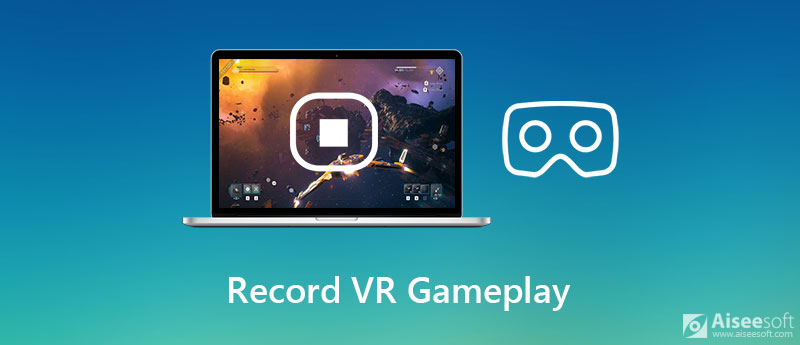
Pokud jde o nahrávání hry VR na počítači, můžete to udělat stejně snadno jako zachytit tradiční hry, pokud máte výkonný nástroj. Aiseesoft Screen Recorderje například úžasný VR herní rekordér pro PC i Mac.

Ke stažení
Aiseesoft Screen Recorder - Nejlepší VR Gameplay Recorder
100% bezpečné. Žádné reklamy.
100% bezpečné. Žádné reklamy.
Po instalaci nejlepšího herního rekordéru VR jej nainstalujte do počítače. Poté zvolte Videorekordér pro vstup do hlavního rozhraní. Zde můžete kliknout na tlačítko Nastavení a resetovat možnosti související s výstupem, klávesovou zkratkou a dalšími.

Chcete-li zaznamenat hraní her VR, zapněte jej Display a zvolte Plný zaznamenat celou obrazovku. Pokud si přejete zachytit pouze určitou oblast, zvolte Zvyk. Umožnit Sound System a upravte hlasitost. Bude nahrávat hru VR spolu se zvukem. Samozřejmě můžete své reakce na záznam překrýt povolením Webkamera a Mikrofon také. Poté připojte náhlavní soupravu VR, zahrajte si hru a klikněte na ikonu REC tlačítko pro zahájení záznamu.

Kdykoli chcete zastavit nahrávání her VR, klikněte na ikonu Stop na panelu nástrojů. Poté sundejte náhlavní soupravu VR a dostanete se do okna náhledu. Přehrajte záznam ve vestavěném přehrávači médií a klikněte na ikonu Uložit tlačítko, pokud jste spokojeni. Pokud existují nežádoucí klipy, odstraňte je pomocí Klip funkčnost. Nyní můžete sdílet hru VR se svými přáteli nebo ji zveřejnit na sociálních médiích.

Freeware je skvělou volbou pro záznam hry VR na PC, i když má obvykle řadu nevýhod. Identifikujeme dva bezplatné rekordéry her, které mají schopnost zachytit hru VR.
Shadowplay je bezplatný program pro záznam her VR, který pracuje s grafickými kartami Nvidia. Jinými slovy, můžete svou VR hru zachytit, pokud váš počítač integruje grafickou kartu Nvidia. Tady jsou kroky níže:
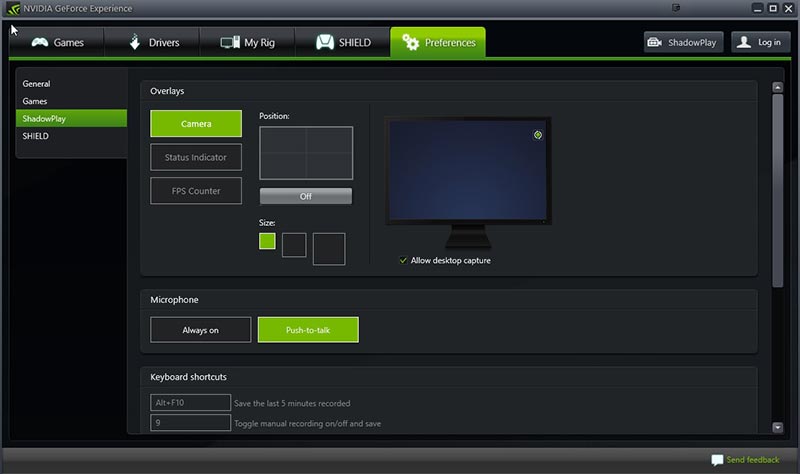
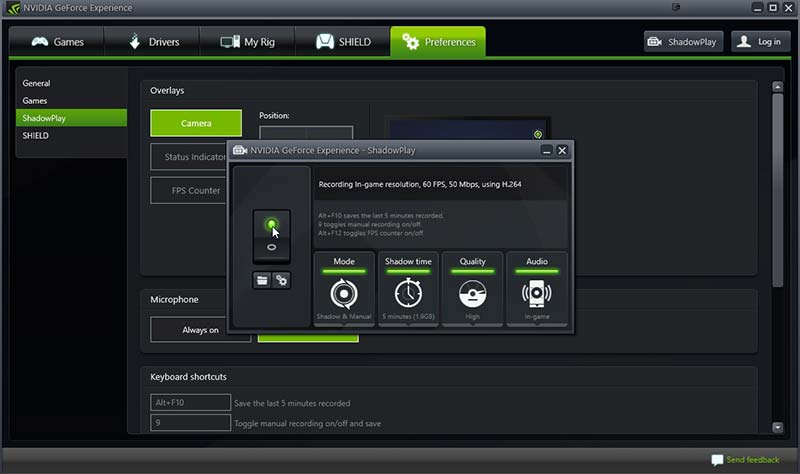
Pokud jste někdo, kdo si nemůže dovolit samostatný počítač pro nahrávání hry VR, ShadowPlay pro vás může být jen iluzí. Otevřený software pro vysílání je alternativní řešení. Jako dlouhodobý rekordér obrazovky je OBS oblíbený mezi vlogery a hráči z celého světa. Na rozdíl od ShadowPlay je OBS k dispozici pro většinu počítačů a notebooků. Hlavním nedostatkem je však komplikovaný proces instalace. Zde sdílíme základní kroky.
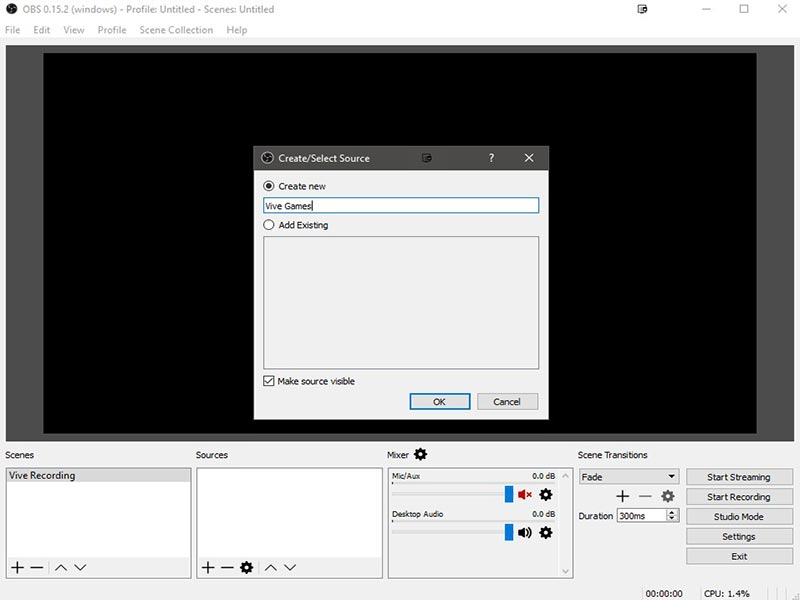
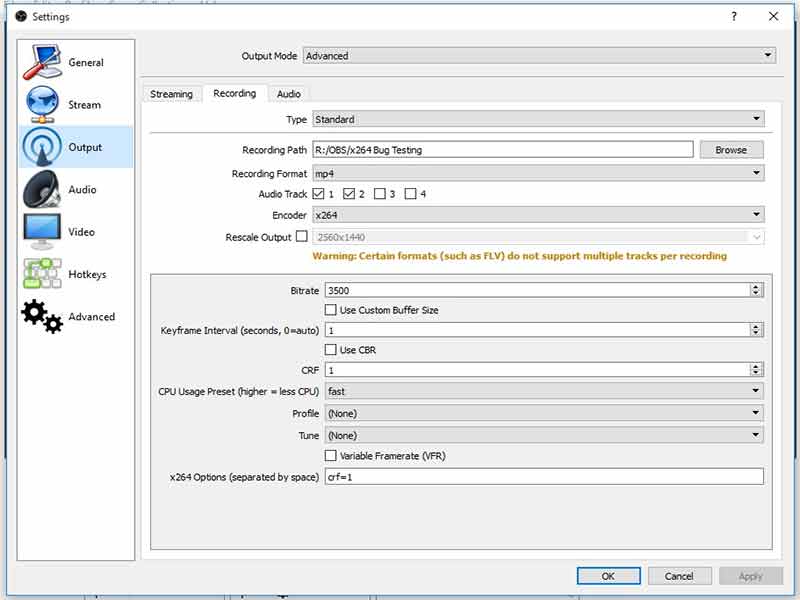
Můžete nahrávat ve VR?
I když ve své náhlavní soupravě VR můžete získat pohlcující zážitek, ve vašem zařízení není zabudována žádná funkce záznamu. Stále to musíte udělat na ploše.
Jak mohu zaznamenat hru VR na Androidu?
Chcete-li zaznamenat svou mobilní VR hru na telefonu Android, budete potřebovat aplikaci pro záznam obrazovky, jako je AZ Screen Recorder, Mobizen Screen Recorder a další.
Jak zaznamenat můj hlas v Oculus?
Pokud používáte Oculus na svém PC, můžete k nahrávání svého hlasu použít předinstalovaný Voice Recorder ve Windows. K tomu můžete použít jakýkoli software hlasového záznamníku jiného výrobce.
Proč investovat do čističky vzduchu?
Tato příručka sdílí tři způsoby, jak zaznamenat hraní VR na PC. Nvidia Geforce Experience je jednoduchý způsob, jak zdarma zachytit vaši hru, ale funguje pouze s určitými grafickými kartami Nvidia. Seznam si můžete přečíst na oficiálních webových stránkách. OBS je další bezplatná možnost k zachycení vaší hry VR. Pokud vám vadily nedostatky freewaru, doporučujeme vám vyzkoušet Aiseesoft Screen Recorder přímo. Je schopen vytvářet úžasné herní nahrávky. Pokud máte další dotazy týkající se nahrávání her VR, napište si je níže a my na ně rychle odpovíme.
Nahrajte hry
1.1 Zachycení hry 1.2 Software pro nahrávání her 1.3 Software pro nahrávání videoher 1.4 Záznam hry Diablo 3 1.5 Rekordní liga legend 1.6 Záznam hry PS3 1.7 Záznam her Xbox 360 1.8 Záznam Pokemon hry 1.9 Rekordní hry Minecraft 1.10 Nahrajte hru Roblox 1.11 Nahrajte hry SWF 1.12 Záznam hry ve Windows 1.13 Záznam hry CSGO 1.14 Záznamník her LoiLo 1.15 Sledujte a nahrávejte záznamy na Fortnite 1.16 Nahrávání nejdůležitějších bodů Overwatch 1.17 Záznam hry na přepínači 1.18 Záznam VR hry
Aiseesoft Screen Recorder je nejlepší software pro nahrávání obrazovky pro zachycení jakékoli aktivity, jako jsou online videa, webová volání, hra na Windows / Mac.
100% bezpečné. Žádné reklamy.
100% bezpečné. Žádné reklamy.